Foire aux questions
Que dois-je faire pour commencer à travailler avec ImpalAct ?
Une fois votre abonnement souscrit, vous pouvez commencer à travailler immédiatement.
Un simple connexion internet suffit. En vous rendant dans « accéder à mon compte » vous accédez à votre espace dédié.
Comment et qui peut créer des comptes utilisateurs ?
Lors de la souscription de l’abonnement, il est attribué un compte administrateur. Il ne peut y a avoir deux administrateurs du compte.
L’administrateur peut, dans l’espace « Comptes utilisateurs », créer d’autres comptes utilisateurs en choisissant les droits qu’il souhaite leur conférer grâce aux choix de profils suivants :
- Collaborateur à accès complet
- Collaborateur Portefeuille dédié
- Intervenant AG
- Visiteur
- Formaliste
Il est également possible pour les « Collaborateurs à accès complet » de créer tous les profils à accès restreint
Quels sont les droits d’accès des différents Profils ?

Comment puis-je donner un accès à une personne extérieure à mon cabinet ou à ma société ?
Vous pouvez donner des accès restreints à des personnes extérieures à votre structure (un client, un avocat, un expert-comptable, un formaliste…) en lui créant un compte adapté aux doits que vous souhaitez lui donner sur les sociétés du portefeuille.
Pourquoi ne peut-on plus changer la forme sociale de la société que je commence à constituer ?
Lorsque vous saisissez la forme sociale de la société en cours de constitution, elle ne peut plus être modifiée ultérieurement car le logiciel adapte toutes les questions à ladite forme. Si vous décidez de changer de forme sociale il faut créer une nouvelle société ou nous contacter afin que nous modifiions la forme en interne.
Qu’est-ce que le « dossier permanent » ?
Le « dossier permanent » est l’espace où sont renseignées toutes les caractéristiques de la société, à savoir son capital, ses associés, le lieu de son siège social, son activité, son numéro RCS, ses dirigeants, son ou ses organes de direction, son ou ses CAC, son statut fiscal, etc…
Pour le remplir, il suffit de cliquer sur les icônes « caractéristiques principales », « associés », « dirigeants », « CAC et autres intervenants », « organes collégiaux statutaires » situées en haut de la page et d’enregistrer.
Peut-on récupérer des données depuis d’autres sources pour renseigner automatiquement le dossier permanent d’une société ?
Il est possible de reprendre des données depuis les sources suivantes :
- Numéro SIREN
- Fichier EDI de la liasse fiscale
- Fichier Excel
- Logiciels partenaires
Puis-je modifier le dossier permanent d’une société qui est en cours de constitution ?
Lorsque vous travaillez sur une constitution de société, vous devez toujours modifier les informations dans votre dossier de constitution. Si vous effectuez des changements dans le dossier permanent, ces derniers seront automatiquement intégrés dans les documents de constitution.
Dois-je ressaisir toutes les informations d’une personne déjà saisies dans une autre société ?
Pour compléter les informations relatives à une personne physique ou morale, vous pouvez utiliser la fonction « dupliquer une personne déjà saisie » qui permet d’intégrer automatiquement toutes les données de ladite personne et ainsi éviter de la ressaisir.
Fichiers EDI des liasses fiscales, comment les obtenir ?
L’administration fiscale a donné une norme pour les déclarations des liasses fiscales « télétransmises », la norme EDI-TDFC. D’une part, il y a un fichier respectant une certaine syntaxe (très proche de la déclaration papier en fait), et d’autre part un processus pour l’envoyer de manière sécurisée au destinataire finale. Selon les logiciels comptables, la manière d’obtenir le fichier « seul » peut varier. Il est presque toujours créé sur le disque dur dans un dossier de travail, mais cette information peut ne pas être documenté, ou peut varier selon les versions. Pour le logiciel Quadratus, on peut obtenir ce fichier en précisant que l’on désire faire un transfert autre que le transfert direct à la DGFIP ; par exemple, dans l’extrait du mode d’emploi suivant (https://www.quadratus.fr/telechargement/QuadraEDI.pdf), on voit qu’on peut désigner un dossier où le logiciel va créer le fichier contenant les chiffres qui nous intéresse.
Comment rédiger une approbation de comptes annuels ?
Une fois que le dossier permanent de la société est renseigné, vous pouvez commencer à « élaborer » un procès-verbal en cliquant sur « Ajouter un nouveau dossier ». L’ordre du jour apparait et vous allez pouvoir le compléter en choisissant dans « Rédiger les documents » l’opération « Approbation des comptes ». En fonction de vos choix, va s’afficher à l’écran tout le questionnaire auquel vous devez répondre pour l’élaboration du procès-verbal. Vous finaliserez votre procès-verbal en cliquant sur l’icône « Fixer les modalités de l’AG », à savoir la date, heure et lieu, la présidence, les présences, et enfin le vote et vous pourrez voir les documents finalisés en cliquant sur « Générer les documents »
Où sont les documents générés ?
Vous trouverez les documents générés en cliquant dans « Générer les documents ».
Ceux-ci évoluent tout au long de la saisie des formulaires du dossier.
Les documents sont disponibles en version Word vous donc pouvez les modifier et les enregistrer sur votre ordinateur à tout moment.
Que signifient les mots en rouge dans mes documents ?
Lorsque des mots en rouge apparaissent dans vos documents générés, cela signifie que l’information en question n’a pas été correctement renseignée dans le formulaire.
Comment utiliser les « Aides à la rédaction » ?
En cliquant sur « aide à la rédaction », vous avez accès, soit à des exemples de rédaction ImpalAct, soit à des paragraphes que vous avez rédigés dans d’autres sociétés pour les mêmes paragraphes. En cliquant sur « utiliser », le texte s’intègre automatiquement dans la zone de rédaction. Vous pouvez bien sûr adapter le texte au contexte de la société traitée.
Puis-je faire plusieurs opérations dans un même dossier ?
Oui, vous pouvez rédiger les opérations les plus courantes en version automatique, à savoir l’approbation des comptes annuels et les changements statutaires guidés et toutes les autres décisions en cliquant sur l’icône « Autres résolutions ». Pour vous aider dans la rédaction des autres résolutions, il vous est proposé une « Bibliothèque ImpalAct » et une « Bibliothèque personnelle » où vous pouvez conserver vos propres résolutions.
Les documents sont-ils disponibles à tout moment et puis-je les imprimer plusieurs fois ?
Oui, les documents sont disponibles à tout moment et vous pouvez les imprimer autant de fois que vous le souhaitez.
Que signifie « Inactif » dans la liste des dossiers d’une société ?
Lorsque vous quittez un dossier pour travailler sur un autre dossier, il se met automatiquement en mode « Inactif ». Vous pouvez le rendre « Actif » en cliquant sur « Inactif ».
Un message vous avertit que le document réouvert le sera avec les informations du dossier permanent telles qu’elles sont renseignées au moment de l’ouverture du document.
Lorsqu’un dossier est « Inactif », vous avez quand même la possibilité de le visualiser les documents qui ont été générés en cliquant sur l’icône « consulter les documents »
Que se passe-t-il quand on modifie le dossier permanent, est-ce que cela se répercute automatiquement dans les documents générés ?
Oui, les modifications apportées au « dossier permanent » affectent tous les dossiers dès lors que la page « générer les documents » de ce dossier est visitée.
Le dossier peut être rendu « Inactif » afin de figer l’état des documents qu’il contient. Si vous activez un dossier inactif, il vous sera rappelé que les documents seront générés avec les nouvelles informations du « dossier permanent ».
Où peut-on conserver les documents relatifs aux sociétés (extrait K-bis, statuts, procès-verbaux d’AG ou autres décisions, registres d’actionnaires, comptes sociaux, liasse fiscale, rapport du CAC, rapport de gestion, etc….) ?
Chaque société dispose d’un espace « Dépôt de documents » contenant une pochette pour la société et une pochette par dossier de cette société. Dans ces pochettes vous pouvez transférer des documents depuis votre ordinateur.
Exemple : Une fois vos documents signés, vous pouvez les conserver dans un dossier spécialement créé pour la société dans la page « Dépôt de documents » de cette société.
Il suffit de scanner les documents signés et de les enregistrer sur votre ordinateur puis d’aller dans « Dépôt de documents » et de cliquer sur « Sélectionner » et « Envoyer ».
Les documents signés électroniquement via ImpalAct sont automatiquement conservés dans la pochette de l’AG concernée.
Comment utiliser les PDF enregistrables ?
ImpalAct met à votre disposition un certain nombre de formulaires CERFA utiles, en fonction du dossier traité.
Ces fichiers PDF fournis par l’administration fiscale possèdent toutes les fonctionnalités des formulaires PDF standards :
Enregistrer sous (sur votre ordinateur), Imprimer, etc …
Si vous utilisez Adobe Reader (dans votre navigateur) pour ouvrir ces documents (que nous nommons PDFi), vous pouvez profiter des fonctionnalités supplémentaires suivantes :
Ces formulaires sont préremplis avec les informations pertinentes déjà saisies dans le dossier, et les données que vous y ajoutez peuvent être enregistrées avec vos documents.

A la première ouverture d’un PDF, Adobe Reader vous demandera d’autoriser le chargement de données à partir de ce domaine, ce qu’il faut bien entendu accepter.
Après saisie d’autres informations, un clic sur « Enregistrer sur le serveur » permet d’enregistrer toutes les données saisies sur Impal’Act (donc à l’ouverture suivante de ce formulaire vous retrouverez toutes les données que vous y avez saisies et enregistrées).
Le bouton « Synchroniser » permet de réinitialiser le formulaire avec les données du dossier Impal’Act seulement (comme à la première ouverture).
Pour pouvoir bénéficier des fonctionnalités de remplissage et stockage des formulaires PDF :
Acrobate Reader doit être installé sur votre navigateur et correctement configuré.
Pour vérifier qu’Acrobate Reader est bien installé et configuré :
A. Sur Internet Explorer :
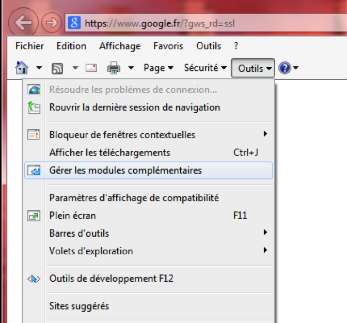
Aller dans le menu « Outils »/« Gérer les modules complémentaires » :
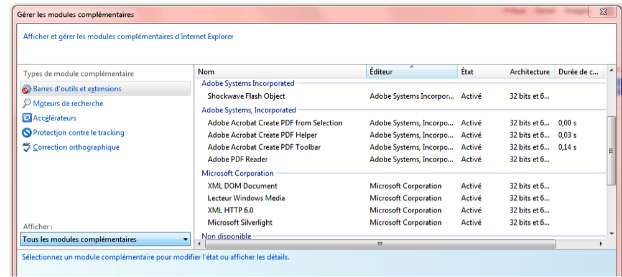
Dans la partie gauche (au milieu verticalement) dans « Afficher : » sélectionner « Tous les modules complémentaires ».
Dans la partie droite, dans un bloc titré « Adobe Systems Incorporated » doit apparaître le module « Adobe PDF Reader » (dans l’ »Etat » « Activé »).
Si ce module n’est pas activé, le sélectionner dans la liste, puis cliquer sur le bouton « Activer » en bas à droite de la fenêtre. (ou sur « Activé » dans la colonne « Etat »).
Si ce module n’apparaît pas, vous devez l’installer.
B. Sur Firefox :
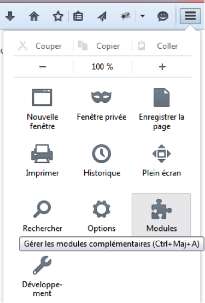
Dans le menu de Firefox cliquer sur « Modules », puis dans cette page, dans le menu de gauche cliquer sur « Plugins ». Dans la liste à droite doit apparaître le plugin « Adobe Acrobat xx.xx.xx.xx ».
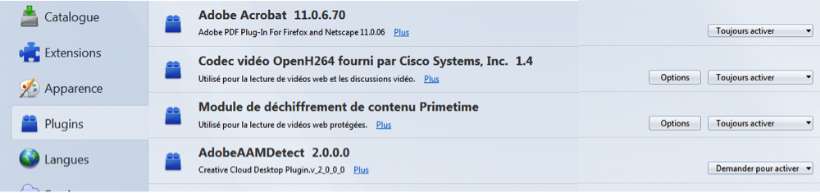
Si le plugin est grisé, sélectionner « Toujours activer » dans le menu déroulant de droite (ou « Demander pour activer » à votre convenance).
Si le module n’apparaît pas, vous devez l’installer.
Une fois le plugin installé et activé, aller dans le menu Firefox et cliquer sur « Options ».
Puis dans le menu gauche de cette page cliquer sur « Applications ».
Dans la liste qui apparaît, rechercher « Portable Document Format (PDF) » (à gauche) et pour ce type de contenu choisir dans le menu déroulant « Utiliser Adobe Acrobat (dans Firefox) » (à droite). Puis rechercher « Adobe Acrobate Forms Document (FDF) » (à gauche) et pour ce type de contenu choisir dans le menu déroulant « Utiliser Adobe Acrobat (dans Firefox) » (à droite).
C. Sur Chrome :
Le navigateur chrome ne permet plus l’utilisation du plugin Adobe Reader. Donc les formulaires PDF ne sont plus actuellement compatibles avec ce navigateur.
La signature électronique a-t-elle la même valeur juridique qu’une signature manuscrite ?
C’est ce que prévoit désormais les articles 1366 et 1367 du Code Civil.
C’est dans ce cadre que Yousign est certifié eIADAS.
Pour en savoir plus, vous pouvez consulter le lien de notre partenaire Yousign ci-dessous :
https://yousign.com/valeur-legale/
En pratique, en cas de litige, Yousign s’engage à fournir le dossier de preuves de la signature électronique qui serait éventuellement contestée. (https://yousign.com/conditions-dutilisation/).
Lorsque je scanne ma carte de nationale d’identité pour valider un process de signature électronique, elle est refusée, que dois-je faire ?
Pour les vérifications réalisées sur les pièces d’identité, Yousign propose un outil de vérification de la pièce d’identité du client (CNI ou passeport).
Le signataire doit télécharger une photo ou un scan d’une pièce d’identité. Ensuite, Yousign réalise une vérification automatique de la pièce d’identité avec les contrôles suivants :
- Contrôle de cohérence de la MRZ. C’est le code que l’on retrouve en bas des pièces d’identité.
- Avec un système de reconnaissance de caractère, il est contrôlé que les données lues sur la face avant de la pièce sont bien celles contenues dans la MRZ.
Il est également vérifié que :
- L’ensemble des éléments visuels de sécurité sont bien positionnés et paraissent cohérents (photo, signature).
- La pièce est en cours de validité ou expirée depuis moins de 5 ans (cadre légal).
- Le nom/prénom du signataire correspondent à ceux de la pièce d’identité.
Par conséquent, il faut bien que vous vérifiiez que toutes ces conditions sont remplies.
Si vous transmettez une photo de votre CNI, veillez bien à ce qu’il n’y ait pas de surbrillance sur la photo car cela empêche le processus de reconnaissance du logiciel.
Pourquoi lorsque je télécharge un document signé via le process de signature électronique, un message d’Adobe Acrobat m’indique qu’une des signatures présente un problème ?
Ce message est tout à fait normal, Acrobat Reader ne connait pas encore Yousign. De ce fait, il ne se prononce pas sur la validité des signatures réalisées via Yousign.
Néanmoins, toutes les signatures réalisées via Yousign sur Impal’Act sont valides et légalement reconnues.
Pour en savoir plus sur la validité de la signature suivez le lien suivant :
http://help.yousign.fr/knowledge_base/topics/pourquoi-acrobat-reader-mindique-une-signature-au-moins-presente-un-probleme